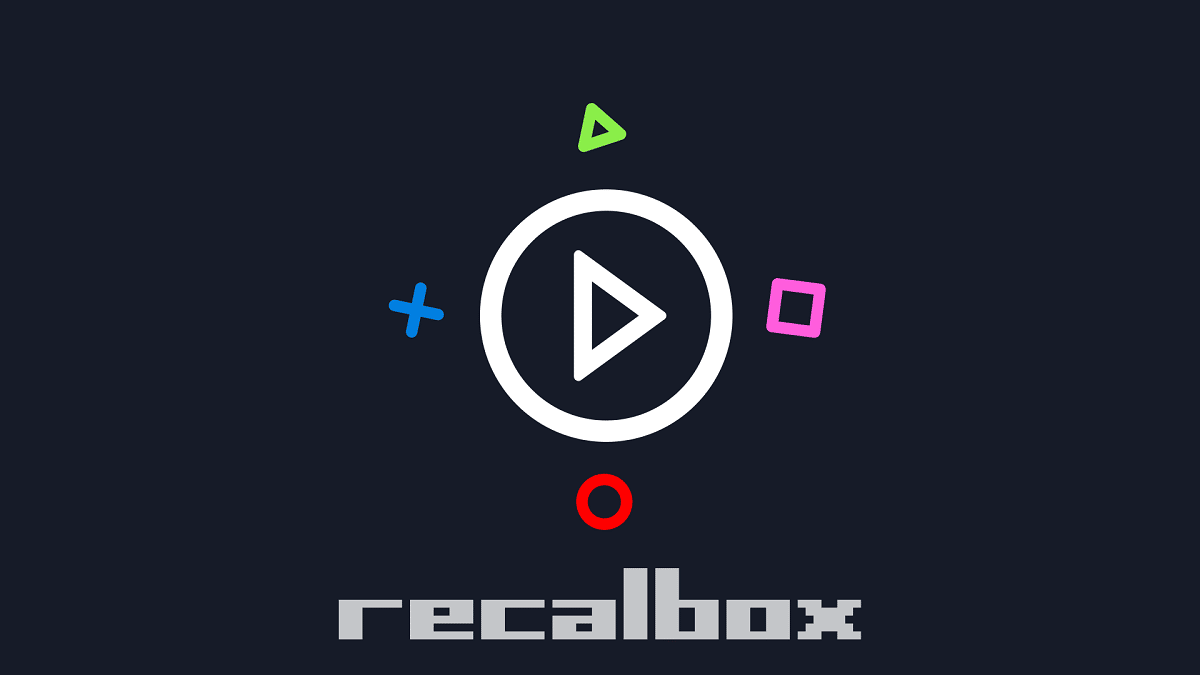
Viele Spieler auf der ganzen Welt nutzen regelmäßig recalbox, wodurch Sie Zugriff auf alle Arten von Plattformen und Videospielkonsolen haben. Es ist ein vollständiger Konsolen-Emulator, der völlig kostenlos ist und ständig aktualisiert wird. Seine Vorzüge sind klar, aber Wie lege ich Spiele in Recalbox? Wir erklären es hier.
Recalbox wurde im Januar 2015 eingeführt. Das Ziel seiner Schöpfer war es, dies zu können Spielen Sie wieder die Videospiele Ihrer Kindheit. Das Projekt wurde unter einer kostenlosen Open-Source-Lizenz entwickelt, mit der Idee, eine Gemeinschaft von Entwicklern zu bilden, die das Erbe von Videospielen wiederbeleben würden. Derzeit besteht das Recalbox-Team aus mehreren regulären Entwicklern und einem großen freiwilligen Support-Team, das sich um Aufgaben wie Übersetzung, Grafik, Video, Web usw. kümmert.
Zusammenfassend lässt sich sagen, dass Recalbox das Projekt von ist Retrogaming das wichtigste, was es heute gibt. Eine Idee, die nicht nur Spieler ab einem gewissen Alter verführt hat, sondern auch bei den Jüngsten großen Anklang findet.
Wo das Recalbox-System installiert werden soll

Durch Recalbox können wir emulieren viele Systeme: Spielautomaten, der legendäre Atari 2600, Game Boy, Game Boy Color, Game Boy Advance, Master System, ScummVM, Turbografx, Mega Drive, Mega CD, Mega 32X, MSX, PlayStation Super NES, Nintendo 64 und Game Gear.
Es kann benutzt werden jeder USB-Typ-Controller. Auch die Steuerung von Xbox 360 und Xbox One, sowohl kabelgebunden als auch drahtlos, obwohl in diesem Fall möglicherweise die Treiber installiert werden müssen.
Das Recalbox-System ist mit diesen Plattformen kompatibel:
- Raspberry Pi 1 / Pi 0
- Raspberry Pi 2
- Raspberry Pi 3 (wie im Bild oben, in diesem Fall ist eine SD-Karte erforderlich).
- 64-Bit-PC
- 32-Bit-PC
- Odroid XU4
- Android C2
Obwohl es in jedem von ihnen gut funktionieren wird, Führen Sie Recalbox auf einem PC aus Anstelle eines Single-Board-Geräts wie dem Raspberry Pi oder dem Odroid bietet es mehr Vorteile: leistungsfähigere Hardware, höhere Geschwindigkeit und mehr RAM.
Ein weiterer zusätzlicher Vorteil ist die Möglichkeit, Recalbox auf einem USB-Stick statt auf der internen Festplatte zu installieren. Das heißt, sich auf eine tragbare Installation verlassen zu können.
Installieren Sie Recalbox auf einem PC

Hier sind die Schritte zur Installation von Recalbox auf einem PC:
Was brauchen wir?
Zusatz ordenador, die minimal leistungsfähig sein muss, damit die Kompatibilität zwischen System und Spiel möglichst groß ist, benötigen wir:
- Zwei USB-Sticks. Eine mit mindestens 8 GB Kapazität für das Recalbox-Betriebssystem und die andere zum Speichern aller Spiele. Je größer dieser ist, desto mehr Spiele passen logischerweise hinein.
- Tastatur von dem Recalbox booten soll.
- USB-Treiber auf der Tastatur spielen zu können.
Bootfähigen Recalbox USB konfigurieren
Zunächst müssen wir das passende Recalbox-Image für unser System herunterladen. Dafür müssen wir es wissen ob unser Computer 32 oder 64 Bit hat und erhalten Sie das entsprechende Bild. Nach dem Herunterladen müssen wir es auf den USB übertragen, den wir für Recalbox verwenden werden. Dafür können wir einige spezielle Programme verwenden, wie z Radierer.
Führen Sie Recalbox unter Windows 10 aus
Methode, die auch für Windows 11 funktioniert. Der Prozess ist einfach. Nachdem Sie den Computer eingeschaltet und normal hochgefahren haben, gehen Sie folgendermaßen vor:
- Lass uns gehen zu Einstellungsmenü, greifen Sie über die Schaltfläche Start darauf zu und drücken Sie das Zahnradsymbol.
- In den Einstellungen klicken wir auf "Update & Sicherheit".
- Als nächstes wählen wir die Option "Erholung" links dargestellt.
- Lassen Sie die «Erweiterter Start», wo wir auf die Schaltfläche klicken "Jetzt neustarten".
- Ein blauer Bildschirm mit einigen Optionen wird angezeigt. Sie müssen auswählen "Fehlersuche" (Fehlerbehebung) und dann "Erweiterte Optionen".
- Zum Abschluss klicken wir auf „UEFI-Firmware-Einstellungen“ und wir werden "Neustart".
Installieren Sie Spiele auf Recalbox

videospiele-wallpapers-on-wallpaperdog.jpg
Aber jetzt kommen wir zu dem, was uns hierher geführt hat: Wie lege ich Spiele in Recalbox? Von Anfang an werden wir nach der Installation schon einige haben eingebaute Spiele. Aber sicherlich wollen wir noch viele mehr.
Im Prinzip ist der Installationsvorgang recht einfach, da es ausreicht, die Dateien der von uns erhaltenen Spiele* in die entsprechenden Ordner zu kopieren. Und wo sind diese Ordner? Wir finden sie an diesem Ort:
\\recalbox\share\roms\
Da wir die Spiele auf unserer Festplatte haben, müssen Sie zuerst auf die oben genannte Adresse zugreifen und die ROMs kopieren. Je nach Art des Emulators und seiner Version kann die Vorgehensweise leicht variieren. Im dieser Link Sie können alle Versionen der in Recalbox enthaltenen Emulatoren konsultieren.
Spiele (ROMs) können auch einfach mit dem Windows-Datei-Explorer über einen zweiten USB hinzugefügt werden. Das ist wie man es macht:
- Wenn Sie Recalbox ausführen, müssen Sie dies tun Verbinden Sie den zweiten USB mit dem PC.
- Dann drücken wir Starte das Spiel auf dem Controller, wodurch das Hauptmenü geöffnet wird.
- In diesem Menü suchen wir nach "Systemeinstellungen" und im Rahmen Ihrer Möglichkeiten, "Speichermedium". Dort müssen Sie den zweiten USB lokalisieren.
- Schließlich kehren wir zum Hauptmenü zurück, drücken "Hinausgehen" und den PC ausschalten.
(*) Aus Movilforum Wir ermutigen niemanden, sie auf andere als legale Weise zu erwerben.